Comment réparer "Brièvement indisponible pour la maintenance planifiée. Revenez dans une minute. Erreur WordPress
Publié: 2022-05-19Avez-vous essayé de vous connecter à votre site WordPress et n'avez-vous rencontré que le message "Brièvement indisponible pour la maintenance planifiée. Revenez dans une minute. texte d'erreur ? Ce texte d'erreur apparaît lorsque WordPress lance une mise à jour du logiciel de base comme des thèmes, des plugins ou des extensions, mais est incapable de terminer pour une raison quelconque. Ceci est également connu sous le nom d'erreur de mode de maintenance WordPress - pas besoin de s'inquiéter ; il existe une solution rapide pour cette erreur WordPress.
Si vous ne connaissez pas la solution, des messages d'erreur tels que "Brièvement indisponible pour la maintenance planifiée. Revenez dans une minute » – peut être très frustrant.
Dans cet article, nous allons vous montrer comment corriger "Brièvement indisponible pour la maintenance planifiée. Revenez dans une minute » en quelques minutes.
Fluent Forms est le créateur de formulaires le plus convivial pour les débutants. Téléchargez maintenant et commencez à créer de belles formes GRATUITEMENT !!!
Les raisons derrière « Brièvement indisponible pour la maintenance programmée. Revenez dans une minute” Erreur WordPress
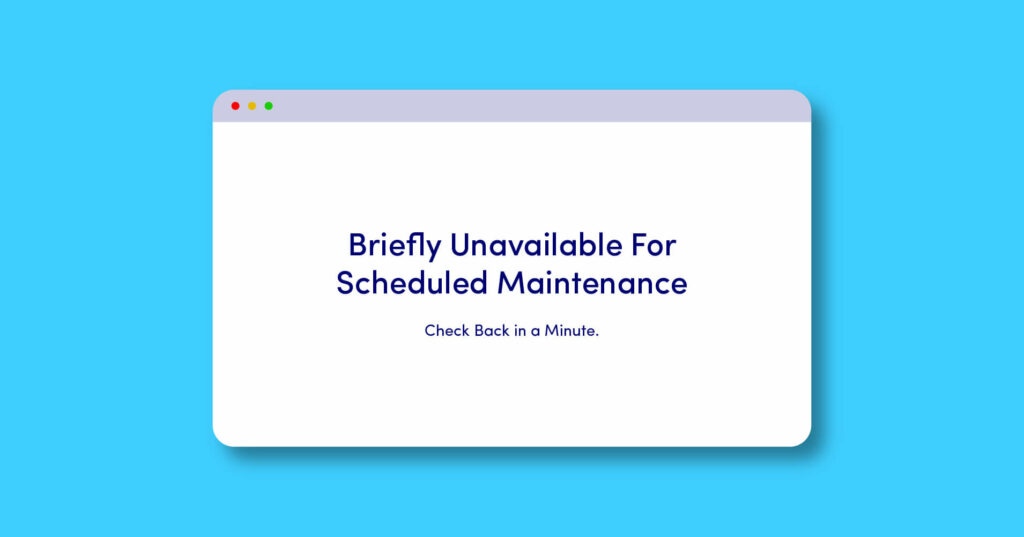
Tout d'abord, vous devez connaître les causes profondes pour résoudre ce problème. Une fois que vous avez appris les causes, ce sera une évidence. Sans plus tarder, découvrons les causes du message « Brièvement indisponible pour maintenance programmée. Revenez dans une minute. Message d'erreur.
Chaque fois que WordPress met à jour ses fichiers principaux tels que des logiciels, des plugins et des thèmes, il affiche une notification appelée "Mode de maintenance WordPress". Donc, ce n'est en fait pas un texte d'erreur à craindre.
Habituellement, WordPress active fréquemment le mode de maintenance et effectue des mises à jour sans aucun inconvénient. Cela ne devrait pas prendre plus de quelques minutes mais si vous voyez le test « Brièvement indisponible pour maintenance programmée. Revenez dans une minute. bloqué pendant un certain temps, vous devez prendre certaines mesures pour résoudre le problème.
Il existe différentes raisons pour lesquelles votre site WordPress peut être bloqué en « mode maintenance », et les plus courantes sont :
- Lors de la mise à jour, votre serveur a expiré en raison d'une surcharge.
- Vous avez accidentellement fermé l'onglet de votre navigateur au milieu d'une mise à jour.
- Vous pouvez essayer de mettre à jour des tonnes de plugins, de thèmes et/ou de logiciels simultanément et quelque chose est bloqué.
- Il y a peut-être un problème de compatibilité avec la mise à jour qui a causé l'erreur.
Heureusement, la correction du problème « Brièvement indisponible pour la maintenance planifiée. Revenez dans une minute. message sur WordPress vous oblige uniquement à supprimer un seul fichier via FTP.
Heureusement, il existe une solution simple à ce « Brièvement indisponible pour maintenance programmée. Revenez dans une minute” Problème WordPress. Ne vous inquiétez pas, dans la section suivante, nous allons résoudre le problème ensemble !
Comment résoudre le problème « Brièvement indisponible pour la maintenance planifiée. Revenez dans une minute. Erreur WordPress
Lorsque WordPress lance une mise à jour, il ajoute un fichier nommé .maintenance dans le dossier racine de votre site – le même dossier qui contient les fichiers wp-config.php, .htaccess, etc.
Si quelque chose ne se passe pas comme prévu ou si vous arrêtez accidentellement avant la fin de la mise à jour, vous risquez de rester bloqué dans l' ambiance de maintenance .
Que faire maintenant? Voici une solution simple pour sortir du mode maintenance :
Tout d'abord, vous devez vous connecter au serveur de votre site WordPress pour modifier ou supprimer n'importe quel fichier.
Il y a un tas de façons de le faire; tu peux -
Connectez-vous à votre serveur FTP via un client FTP comme FileZilla
Accédez aux fichiers principaux via cPanel si votre hébergeur en fournit
Accès avec tout autre outil de gestion de fichiers fourni par votre hébergeur
Une fois connecté au serveur de votre site WordPress, il vous suffit de rechercher et de supprimer le fichier appelé .maintenance. Vous pouvez trouver le fichier dans le dossier racine/public (le même dossier contient des fichiers comme wp-config.php et des dossiers comme wp-admin et wp-content.
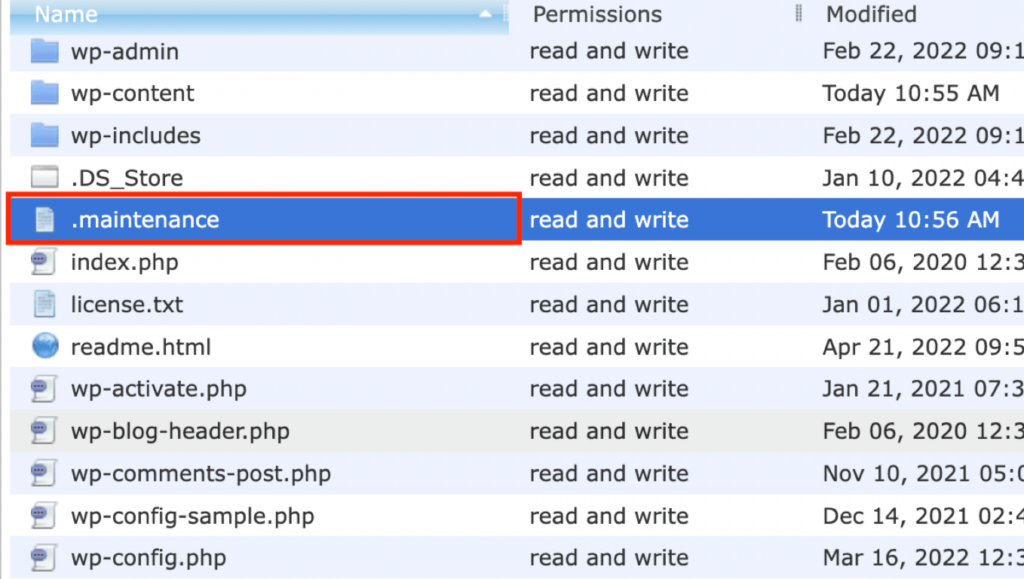
Il vous suffit maintenant de cliquer avec le bouton droit de la souris et de supprimer le fichier .maintenance pour sortir du mode maintenance .
Et voilà, dès que vous supprimez le fichier .maintenace, votre site WordPress devrait instantanément fonctionner à nouveau.
Si vous ne voyez pas le fichier dans le dossier public, vous devrez peut-être activer "Forcer l'affichage des fichiers cachés". C'est facile dans FileZilla, il suffit de cliquer sur l'option de serveur en haut et de cliquer sur "Forcer l'affichage des fichiers cachés".
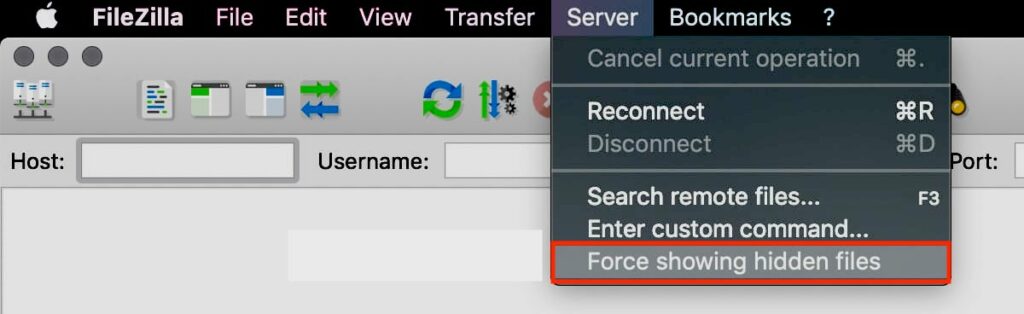
Comment éviter le message "Brièvement indisponible pour maintenance programmée. Revenez dans une minute. message à l'avenir
Comme votre site fonctionne à nouveau normalement, il y a quelques points que vous devez garder à l'esprit pour éviter "Brièvement indisponible pour une maintenance planifiée. Revenez dans une minute. ou mode d'entretien.
Ne fermez pas l'onglet de votre navigateur pendant l'exécution d'une mise à jour
Chaque fois que vous lancez une mise à jour WordPress, assurez-vous de laisser l'onglet de votre navigateur ouvert jusqu'à ce que la mise à jour soit terminée. Si vous fermez l'onglet avant de voir le message "Toutes les mises à jour sont terminées", vous pouvez interrompre le processus et laisser votre site bloqué en mode maintenance.
Ne mettez pas à jour trop de plugins/thèmes à la fois
N'exécutez pas plusieurs mises à jour à la fois. Plutôt que d'attendre que tous les plugins et thèmes soient disponibles pour les mises à jour, essayez de les mettre à jour un par un. Cela vous aidera à mettre à jour plus rapidement et à réduire les risques de rester bloqué en mode maintenance.
De plus, essayez de mettre à jour votre site régulièrement, ce qui est une bonne pratique pour garder votre site fluide et sécurisé.
Assurez-vous que les plugins et les thèmes sont compatibles
Avant d'exécuter des mises à jour, assurez-vous que le plugin ou le thème que vous mettez à jour est compatible avec la version de WordPress que vous utilisez.
Pour vérifier la compatibilité confirmée d'un plugin ou d'un thème, cliquez sur le lien Afficher les détails.
Attention aux mises à jour automatiques
Les mises à jour automatiques sont vraiment pratiques car elles vous permettent de garder vos extensions à jour sans lever le petit doigt. Mais ils peuvent présenter un risque si votre site reste bloqué en mode maintenance et que vous voyez en permanence le texte "Brièvement indisponible pour une maintenance planifiée. Revenez dans une minute.

Pour être clair, les mises à jour automatiques ne sont pas les raisons de rester bloqué en mode maintenance. Cependant, si quelque chose ne se passe pas comme prévu, vous ne serez peut-être pas là pour réparer les choses.
L'application manuelle des mises à jour vous donnera toujours la possibilité de résoudre le problème immédiatement, et vous ne fermerez pas accidentellement l'onglet du navigateur car vous êtes bien au courant de la mise à jour.
Résumé
Chaque mise à jour de WordPress lance un fichier nommé .maintenance dans le dossier racine de WordPress (dossier public). Si vous fermez accidentellement l'onglet du navigateur ou essayez de mettre à jour tant de choses à la fois, vous risquez de rester bloqué dans le mode de maintenance de WordPress. Ce mode affichera le message « Brièvement indisponible pour la maintenance planifiée. Revenez dans une minute. texte d'erreur et vous ne pourrez pas faire fonctionner le site correctement. Il s'agit d'un problème très courant auquel les utilisateurs de WordPress sont confrontés, et la solution est assez simple. Il vous suffit d'accéder au dossier public de votre serveur via un client FTP ou cPanel, ou tout autre outil de gestion de fichiers fourni par votre hébergeur. Supprimez ensuite le fichier .maintenance pour sortir immédiatement du mode maintenance.
J'espère que cela a résolu votre problème. Les gens sont également confrontés à un autre texte d'erreur courant "Désolé, vous n'êtes pas autorisé à télécharger ce type de fichier pour des raisons de sécurité" lorsqu'ils essaient de télécharger un fichier, WordPress ne l'autorise pas par défaut.
Si vous avez des questions, faites-le nous savoir dans la section des commentaires.
